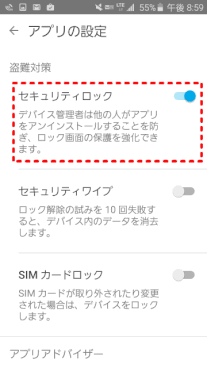031 セキュリティソフト
- 031-1 セキュリティソフトを購入する
- 031-2 インストールする
- 031-3 起動する
- 031-4 ノートンアカウントにサインインする
- 031-5 ノートンセキュリティサービスをオンにする
- 031-6 セキュリティロックの設定
➊ ノートンモバイルセキュリティの期限を延長する
旧スマホで使っていた「ノートンモバイルセキュリティ」ソフトの期限が切れることで、更新案内が来ていた。
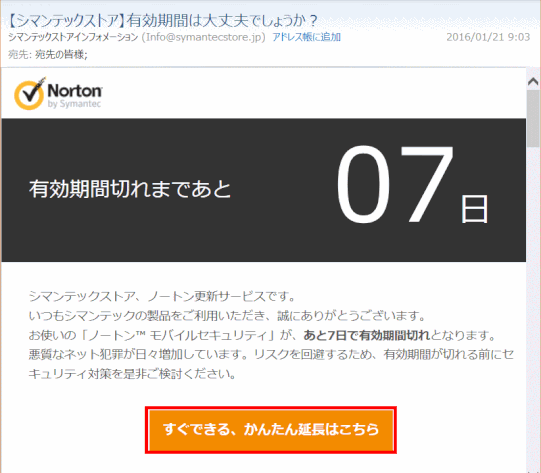
新スマホには、延長更新した「ノートンモバイルセキュリティ」ソフトをインストールすることとした。
2年延長の代金をコンビニエンスストアで払い込むと、入金の連絡があった。
製品の出荷案内が来て、ダウンロードURLと製品のプロダクトキーの連絡があった。
➊ Google Play にて、ノートン モバイル セキュリティを検索する
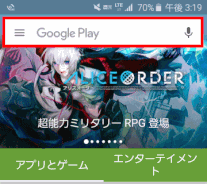
➋ 候補からノートン モバイル セキュリティを選択する
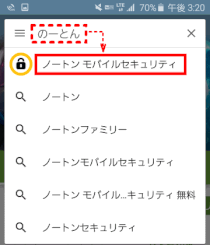
➌ <インストール>をタップする
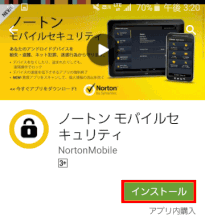
❹ <同意する>をタップする
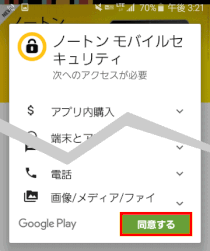
❺ ダウンロードのあとインストールが行われる
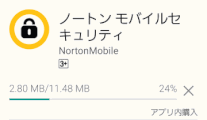
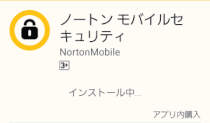
ノートン モバイルセキュリティが初回セットアップを行い、ライブアップデート、マルウェア対策スキャン、アプリアドバイザースキャンを実行します。
➊ ホーム画面にできた<ノートンモバイルセキュリティ>のアイコンをタップする
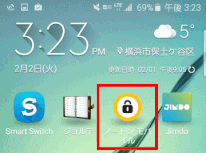
➋ <同意して起動>をタップする
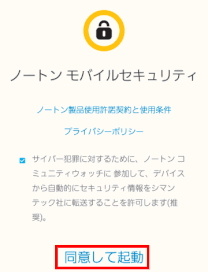
➌ <設定>つぎに<スキャン>が行われる
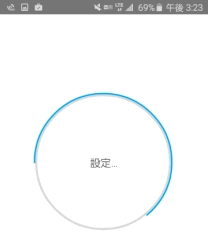
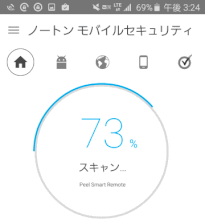
❹ スキャンの結果が表示されるので、<今すぐ解決>をタップ
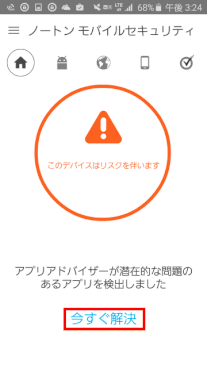
❺ リスクの内容が表示されるので、対応する。<中危険度>をタップする

❻ 「facebook」は<信頼する>に、「instagram」は<アンインストール>する
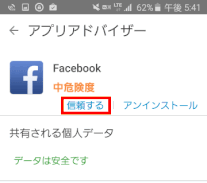
❻ 結果が表示される

ノートン アカウントにサインインすることで、ノートン モバイルセキュリティのすべての機能を使用できるようにします。
➊ ノートンモバイルセキュリティ画面の左上のメニューをタップする

➋ <サインイン>をタップする
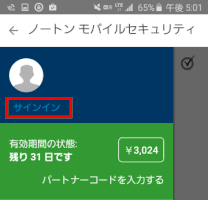
➌ <ノートンアカウント>と<パスワード>を入力し<サインイン>をタップする
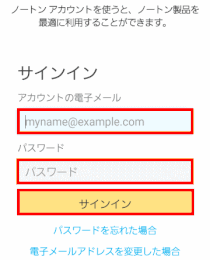
❹ サインインすると「ホーム」に戻るので、再びメニューをタップする
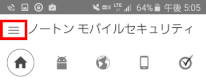
❺ ノートンアカウント名とIDが表示され、有効期限の状況が表示される
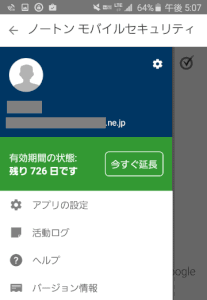
「ノートンセキュリティサービスをオンにします」というメッセージが表示されている場合は Google Playからアプリをダウンロードする際に安全性を評価するアプリアドバイザーの機能がオフとなっています。
以下手順で機能をオンにします。※表示がない場合はオンに設定済みとなります。
➊ ノートンモバイルセキュリティのホーム画面で<ノートンセキュリティサービスをオンにします>をタップする
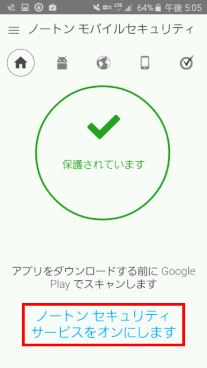
➋ ユーザー補助画面で、下方へスクロールして<ノートンセキュリティサービス>をタップする

➌ OFF のスイッチをタップする
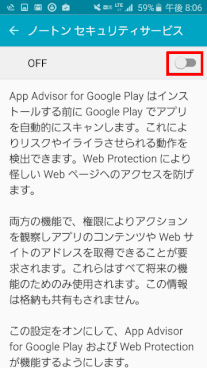
❹ <有効>をタップしてノートン セキュリティ サービスを有効にする

❺ 機能がオンになるとメイン画面のメッセージ表示がなくなります
盗難対策のセキュリティロックがかかることを意味します。
➊ ホーム画面の<セキュリティ ロックの設定>をタップする
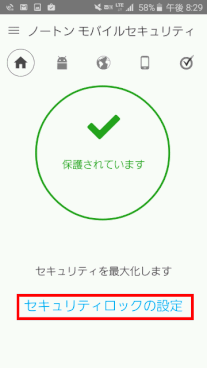
➋ デバイス管理画面で<開始>をタップする
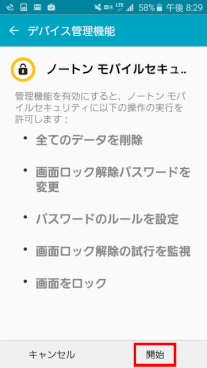
➌ 「保護されています」のメッセージが表示される

❹ メニューナビの「アプリの設定」から「盗難対策」を表示すると、「セキュリティ ロック」がオンになっている